Adobe Illustator转换PDF图解详细教程
|
第一种打印转换(电脑需要安装有Adobe Acrobat Pro 简称PDF软件 |
|
|
|
1.打开需要输出的文件,点击软件“文件”下拉菜单中的“打印”
2.弹出打印对话框,“打印机”选择Adobe PDF“常规”选项下,“介质”大小选择“自定”
3.输出选项下,“打印机分辨率”选择175loi/2400dpi。图形选项下“字体”选择“完整”
4.颜色管理选项下,“打印机配置文件”选择USwebcoated(swop)V2高级选项下,叠印和透明度拼合器选项,“叠印” 选择“保留”“预设”选择“高分辨率”
5.点击左下角“设置”按钮,弹出“打印设置对话框”点击“继续”选择打印机“Adobe PDF”后,点击“首选项”按钮。
6.弹出“打印机首选项框”,Adobe PDF设置中,“默认设置”选择高质量打印,点击“确定” 按钮,点击“打印”按钮。
6.弹出“打印机首选项框”,Adobe PDF设置中,“默认设置”选择高质量打印,点击“确定” 按钮,点击“打印”按钮。
|
- 上一篇:AutoCAD转换 PDF图解详细教程 2016-4-15 9:54:27
- 下一篇:Adobe Indesign 转换 PDF图解详细教程 2016-4-13 9:42:55





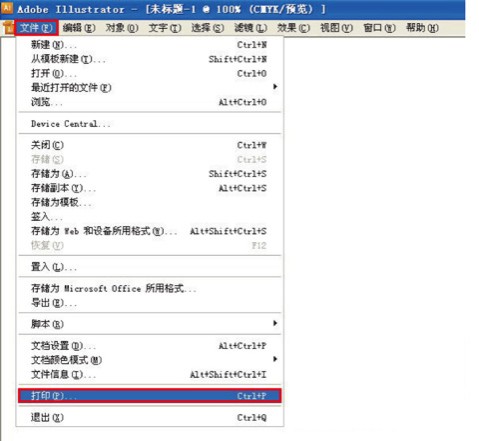
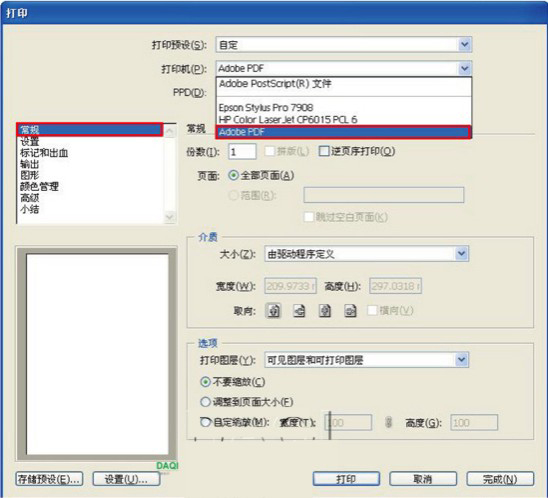
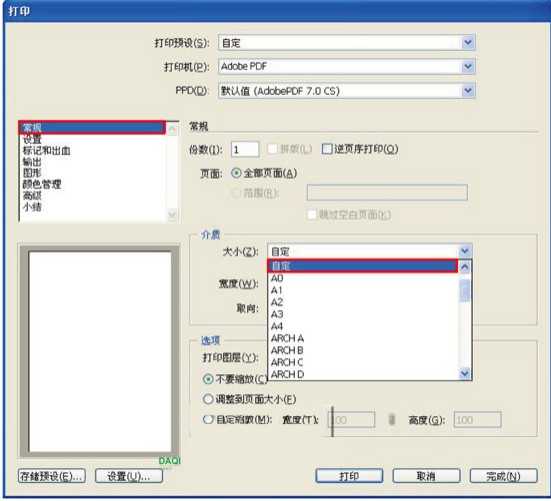
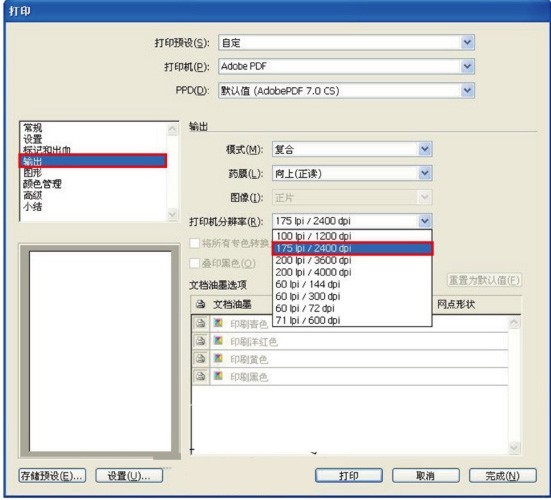
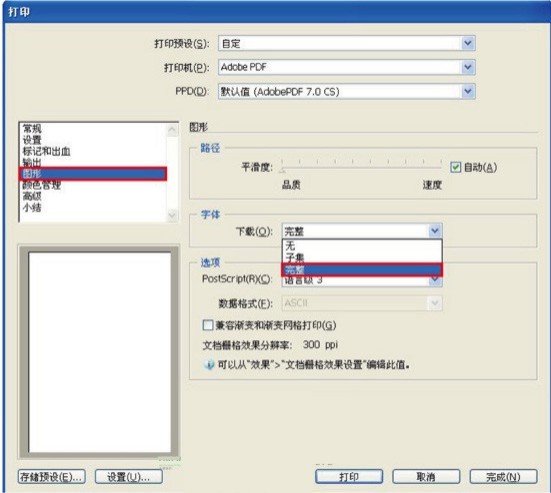
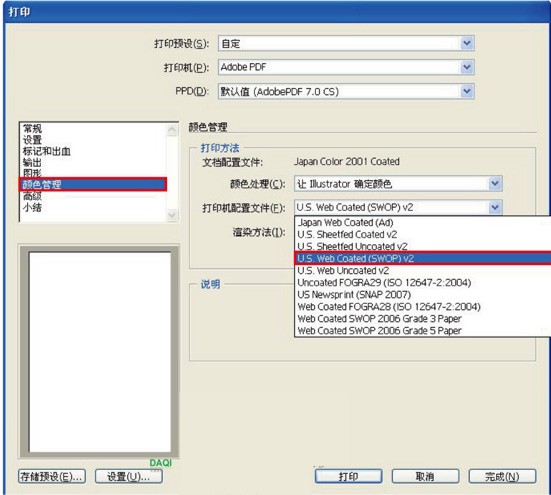
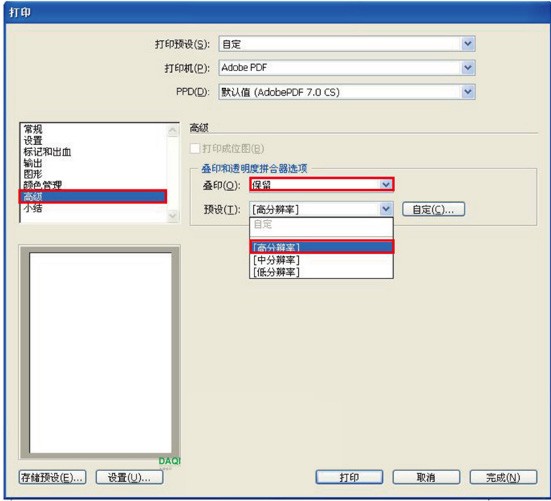
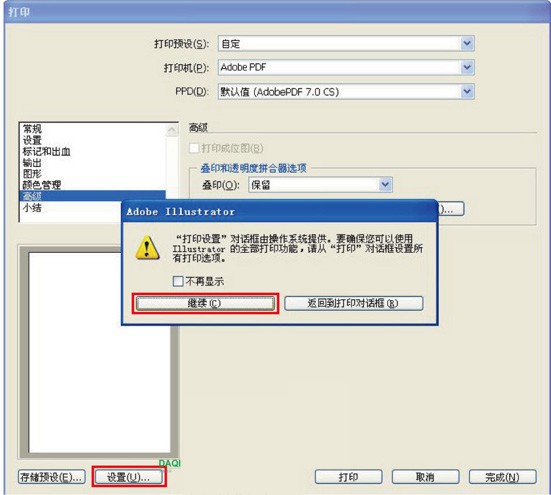
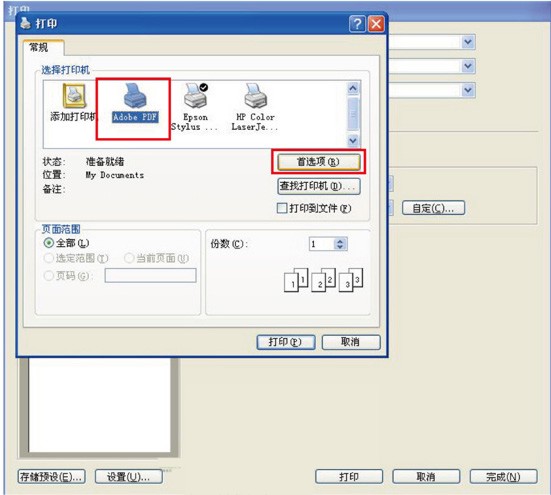
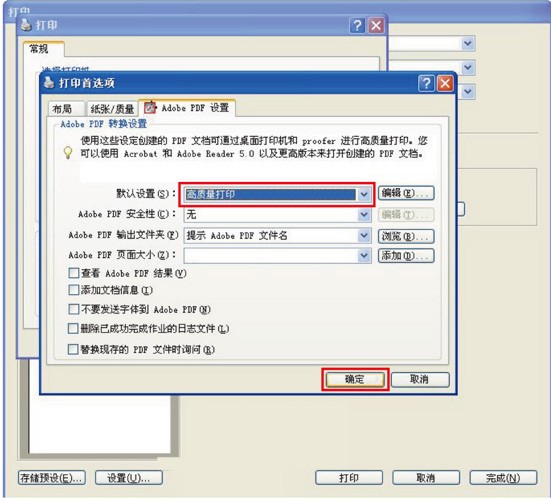
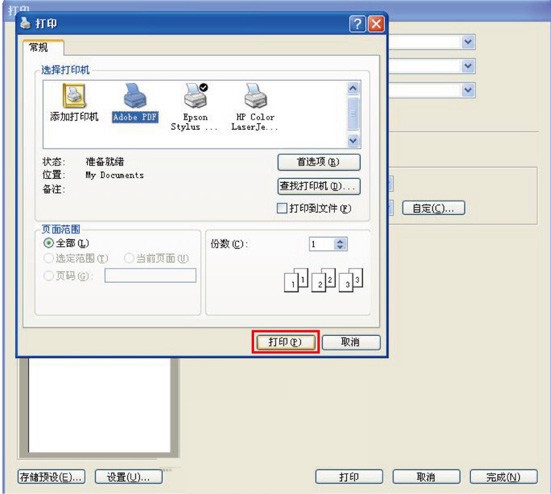
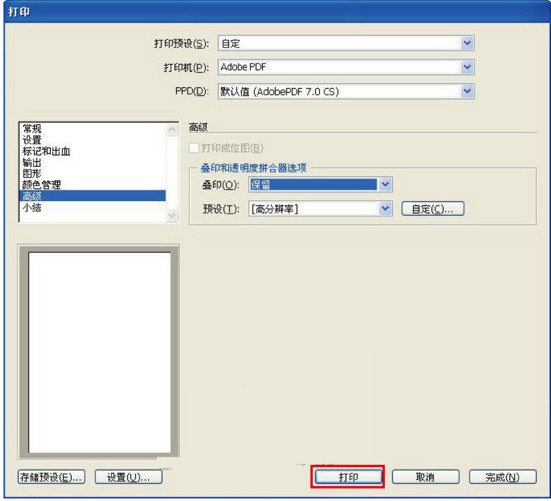
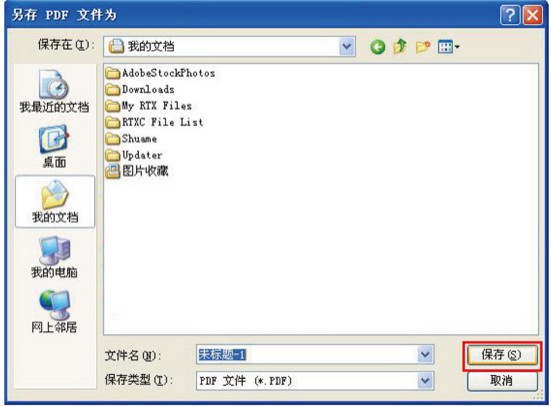
 858678811
858678811